Cara Memindahkan File Laptop ke Flashdisk – Memindahkan file dari laptop ke flashdisk adalah hal yang sering dilakukan oleh banyak orang, terutama saat ingin memindahkan file dari satu perangkat ke perangkat lain atau saat ingin melakukan backup data.
Namun, tidak semua orang tahu cara yang tepat untuk memindahkan file dari laptop ke flashdisk dengan mudah dan cepat.
Memindahkan file dari laptop ke flashdisk merupakan kegiatan yang sering dilakukan oleh banyak orang.
Agar proses transfer data dapat dilakukan dengan mudah dan cepat, Kamu harus memperhatikan beberapa hal seperti memilih perangkat keras yang kompatibel, memilih sistem operasi yang sesuai, dan menggunakan aplikasi pendukung yang tepat.
Kamu juga harus memperhatikan jenis file yang ingin dipindahkan dan memastikan bahwa file tersebut tidak rusak atau terinfeksi virus sebelum dipindahkan ke flashdisk.
Jika ditemukan masalah saat proses transfer data, kamu dapat mencoba beberapa solusi seperti memperbaiki kabel USB atau memperbarui driver perangkat keras.
Oleh karena itu, kami ini akan membahas cara mudah dan efektif untuk memindahkan file dari laptop ke flashdisk.
Selain itu, kami juga akan membahas berbagai masalah dan solusi yang sering muncul saat memindahkan file, serta aplikasi pendukung yang bisa digunakan untuk memudahkan proses ini.
Perangkat Keras

Untuk memindahkan file dari laptop ke flashdisk, kita memerlukan beberapa perangkat keras, yaitu laptop, flashdisk, dan port USB.
Pilihlah flashdisk yang memiliki kapasitas dan kecepatan transfer file yang sesuai dengan kebutuhan kamu.
Selain itu, pastikan juga bahwa laptop dan flashdisk kamu memiliki port USB yang berfungsi dengan baik.
Untuk mendapatkan kecepatan transfer file yang optimal, sebaiknya gunakan port USB 3.0 atau yang lebih baru.
Setelah memastikan semua perangkat keras berfungsi dengan baik, maka langkah selanjutnya adalah memindahkan file dari laptop ke flashdisk.
Sekarang laptop bisa dijual dengan cukup mudah di Tritop
wa : 085333000861 website : www.tritop.co.id
Sistem Operasi
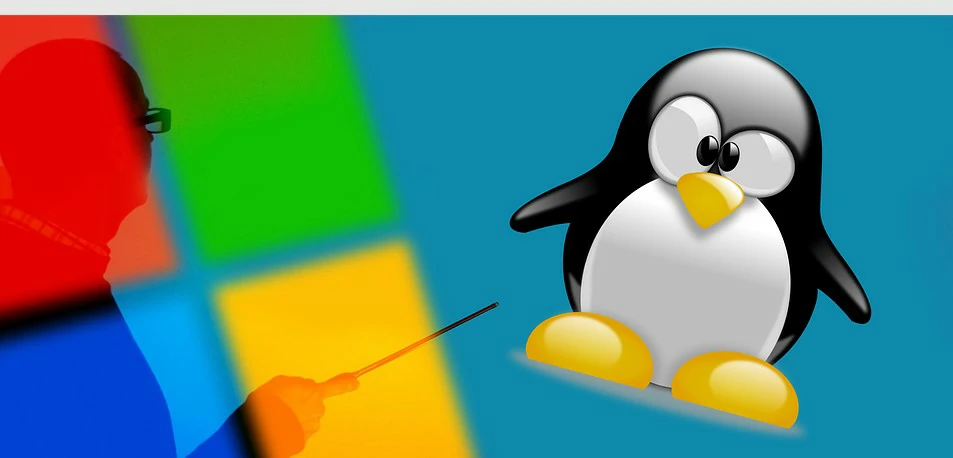
Cara memindahkan file dari laptop ke flashdisk bisa berbeda-beda tergantung pada sistem operasi yang digunakan.
Berikut ini adalah cara memindahkan file pada beberapa sistem operasi yang paling umum digunakan:
1. Windows
- Colokkan flashdisk ke port USB pada laptop.
- Buka Windows Explorer dan cari file yang ingin dipindahkan.
- Klik kanan file tersebut lalu pilih “Copy” atau menggunakan shortcut keyboard tombol “Ctrl + C”.
- Buka folder tempat kamu ingin menyimpan file di flashdisk.
- Klik kanan di area yang kosong pada folder tersebut kemudian pilih “Paste” atau tekan tombol “Ctrl + V” pada keyboard.
2. Mac
- Colokkan flashdisk ke port USB pada laptop.
- Buka Finder dan cari file yang ingin dipindahkan.
- Klik dan tahan file tersebut, lalu seret ke dalam folder tempat kamu ingin menyimpan file di flashdisk.
3. Linux
- Colokkan flashdisk ke port USB pada laptop.
- Buka File Manager dan cari file yang ingin dipindahkan.
- Klik kanan pada file tersebut dan pilih “Copy” atau menggunakan tombol “Ctrl + C” pada keyboard.
- Buka folder tempat kamu ingin menyimpan file di flashdisk.
- Klik kanan pada area kosong pada folder lalu pilih “Paste” atau tekan tombol “Ctrl + V” pada keyboard.
Jenis File
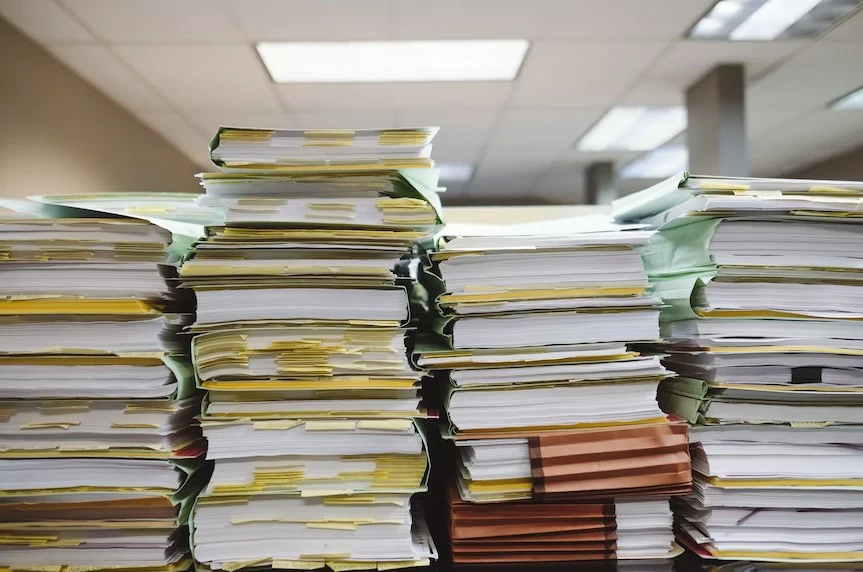
Ketika memindahkan file dari laptop ke flashdisk, perlu diketahui bahwa tidak semua jenis file dapat dipindahkan dengan mudah dan aman.
Beberapa jenis file mungkin terlalu besar untuk ukuran flashdisk yang digunakan, sementara yang lain mungkin terlalu penting untuk dipindahkan tanpa cadangan.
Berikut ini adalah beberapa jenis file yang perlu diperhatikan saat memindahkan file dari laptop ke flashdisk:
- File dokumen: termasuk file Microsoft Word, Excel, PowerPoint, PDF, dan sejenisnya. Jenis file ini relatif kecil dan aman untuk dipindahkan ke flashdisk.
- File media: termasuk file audio dan video, seperti MP3, MP4, AVI, dan sejenisnya. Jenis file ini biasanya lebih besar dari file dokumen, sehingga perlu dipastikan bahwa ukuran flashdisk mencukupi.
- File gambar: termasuk file JPEG, PNG, dan sejenisnya. Jenis file ini biasanya cukup besar, tergantung pada resolusi gambar. Pastikan ukuran flashdisk mencukupi dan file-file tersebut tidak terlalu penting.
- File sistem: termasuk file konfigurasi, file boot, dan sejenisnya. Jenis file ini sangat penting untuk sistem operasi dan tidak boleh dipindahkan secara sembarangan. Jangan mencoba untuk memindahkan file sistem ke flashdisk kecuali kamu tahu persis apa yang kamu lakukan.
- File cadangan: termasuk file backup dan restore sistem. Jenis file ini penting untuk melindungi data penting dari kehilangan atau kerusakan, namun perlu dipastikan bahwa ukuran flashdisk mencukupi.
Masalah dan Solusi

Saat memindahkan file dari laptop ke flashdisk, mungkin muncul beberapa masalah yang dapat menghambat proses tersebut.
- Flashdisk tidak terdeteksi: Jika flashdisk tidak terdeteksi oleh laptop, periksa apakah port USB berfungsi dengan baik. Jika tidak, cobalah menggunakan port USB lain. Jika flashdisk masih tidak terdeteksi, coba gunakan flashdisk pada laptop lain untuk mengetahui apakah masalah terletak pada laptop atau flashdisk. Jika masalah terletak pada flashdisk, coba format ulang flashdisk atau ganti dengan yang baru.
- File rusak: Beberapa file mungkin rusak atau tidak dapat dibuka setelah dipindahkan ke flashdisk. Hal ini mungkin terjadi karena proses pemindahan yang tidak berhasil atau flashdisk yang rusak. Coba salin file tersebut kembali ke laptop dan periksa apakah file tersebut rusak atau tidak. Jika masih rusak, coba perbaiki file tersebut dengan menggunakan perangkat lunak perbaikan file atau ganti dengan yang baru.
- Ukuran file terlalu besar: Beberapa file mungkin terlalu besar untuk ukuran flashdisk yang digunakan. Hal ini dapat menghambat proses pemindahan atau bahkan membuat flashdisk menjadi rusak. Sebaiknya periksa kapasitas flashdisk sebelum memindahkan file dan pastikan ukuran file tidak melebihi kapasitas yang tersedia.
- File terhapus secara tidak sengaja: Dalam proses pemindahan file, mungkin terjadi kesalahan dan file terhapus secara tidak sengaja. Jangan panik dan jangan tulis file baru ke flashdisk tersebut. Gunakan perangkat lunak pemulihan data untuk mencoba memulihkan file yang terhapus secara tidak sengaja. Jika tidak berhasil, coba kontak teknisi untuk bantuan lebih lanjut.
- File penting hilang: Jika file penting hilang saat dipindahkan ke flashdisk, pastikan untuk mencadangkan file tersebut secara teratur. Cobalah untuk menggunakan layanan cloud storage atau backup reguler untuk memastikan bahwa data penting tidak hilang.
Kompatibilitas

Saat memindahkan file dari laptop ke flashdisk, perlu diperhatikan kompatibilitas antara laptop dan flashdisk yang digunakan.
Beberapa hal yang perlu diperhatikan adalah:
- Sistem operasi: Pastikan flashdisk yang digunakan dapat digunakan pada sistem operasi laptop yang digunakan. Misalnya, jika laptop menggunakan sistem operasi Windows, pastikan flashdisk dapat digunakan pada sistem operasi tersebut. Jika tidak, coba cari flashdisk yang kompatibel dengan sistem operasi laptop.
- Jenis port USB: Flashdisk menggunakan port USB untuk terhubung ke laptop. Pastikan port USB pada laptop dan flashdisk kompatibel. Misalnya, jika laptop menggunakan USB 3.0, pastikan flashdisk juga menggunakan USB 3.0 agar dapat digunakan secara optimal. Jika flashdisk menggunakan USB 2.0, transfer data mungkin akan lebih lambat.
- Kapasitas flashdisk: Pastikan flashdisk yang digunakan memiliki kapasitas yang cukup untuk menampung file yang akan dipindahkan. Jika file terlalu besar untuk kapasitas flashdisk yang tersedia, transfer data mungkin tidak berhasil atau flashdisk menjadi rusak.
- Format file: Beberapa format file mungkin tidak dapat dibaca oleh flashdisk atau sistem operasi laptop. Pastikan file yang akan dipindahkan memiliki format yang kompatibel. Jika tidak, coba konversi file ke format yang dapat dibaca oleh flashdisk atau sistem operasi laptop.
- Keamanan: Jika file yang dipindahkan mengandung informasi penting atau rahasia, pastikan untuk menggunakan enkripsi atau password pada file atau folder tersebut. Jangan lupa untuk mencadangkan file atau folder tersebut pada media penyimpanan lain sebagai tindakan pencegahan jika terjadi kehilangan atau kerusakan pada flashdisk.
Aplikasi Pendukung

Selain perangkat keras dan sistem operasi yang kompatibel, ada beberapa aplikasi yang dapat digunakan untuk memindahkan file dari laptop ke flashdisk.
Beberapa aplikasi tersebut antara lain:
1. Windows File Explorer
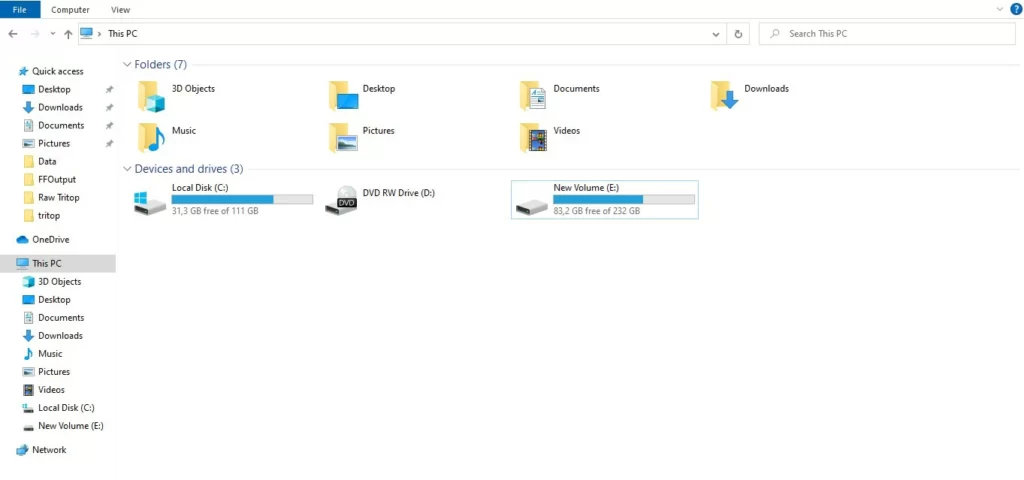
Aplikasi bawaan sistem operasi Windows ini dapat digunakan untuk memindahkan file dari laptop ke flashdisk. Caranya adalah dengan membuka File Explorer, memilih file yang ingin dipindahkan, kemudian menyalin dan mem-paste ke lokasi flashdisk yang diinginkan.
2. Teracopy
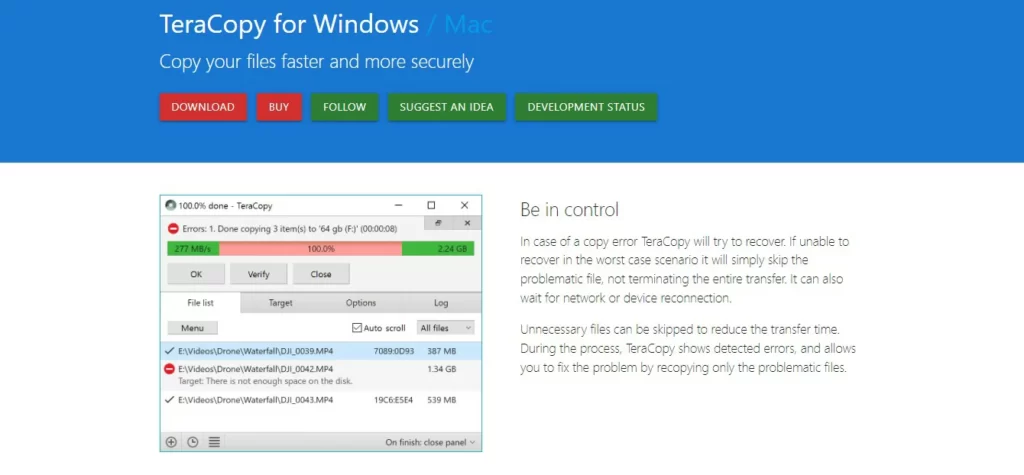
Aplikasi ini dapat mempercepat proses transfer data dengan mengoptimalkan penggunaan sumber daya komputer. Selain itu, Teracopy juga dapat melakukan verifikasi data untuk memastikan integritas data yang dipindahkan.
3. FreeFileSync
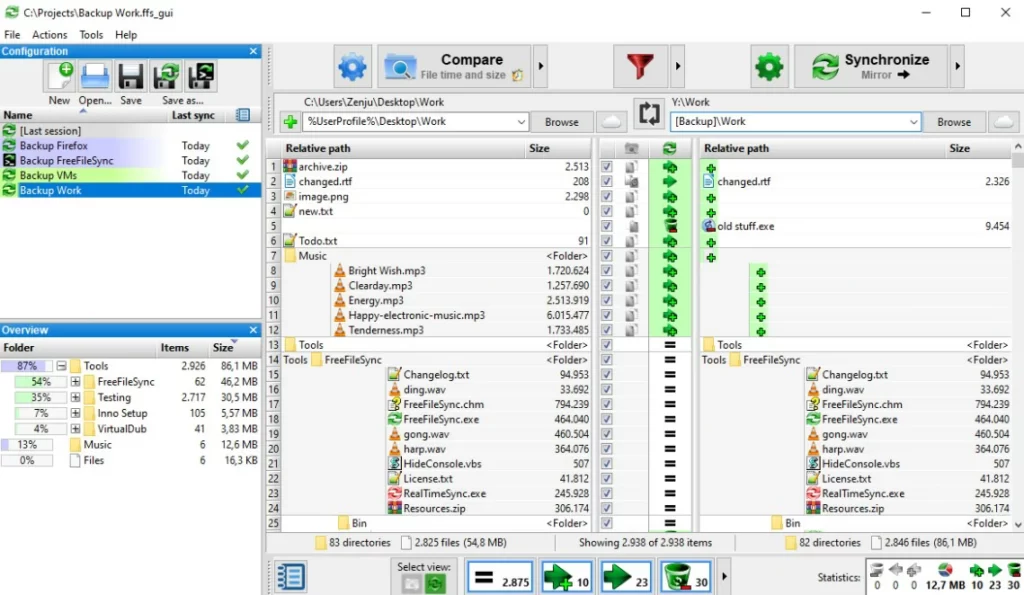
Aplikasi ini dapat digunakan untuk melakukan sinkronisasi antara folder di laptop dan flashdisk. Dengan menggunakan aplikasi ini, kamu dapat memastikan bahwa file yang dipindahkan selalu terbarui dan terorganisir dengan baik.
4. EaseUS Todo PCTrans
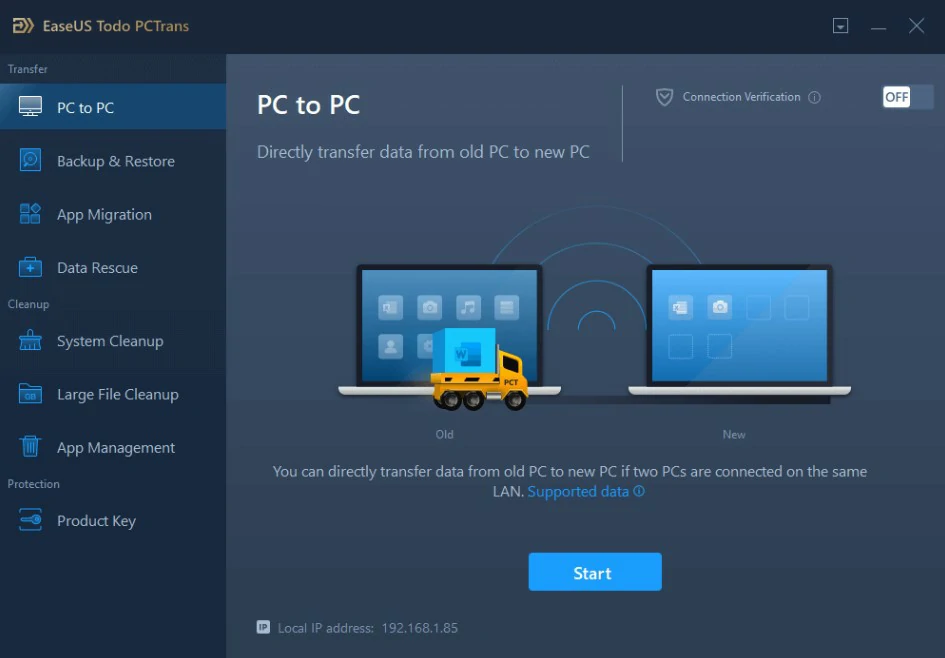
Aplikasi ini dapat digunakan untuk memindahkan seluruh data dari satu komputer ke komputer lain. Selain itu, EaseUS Todo PCTrans juga dapat digunakan untuk memindahkan data dari laptop ke flashdisk dengan mudah dan cepat.
5. Google Drive
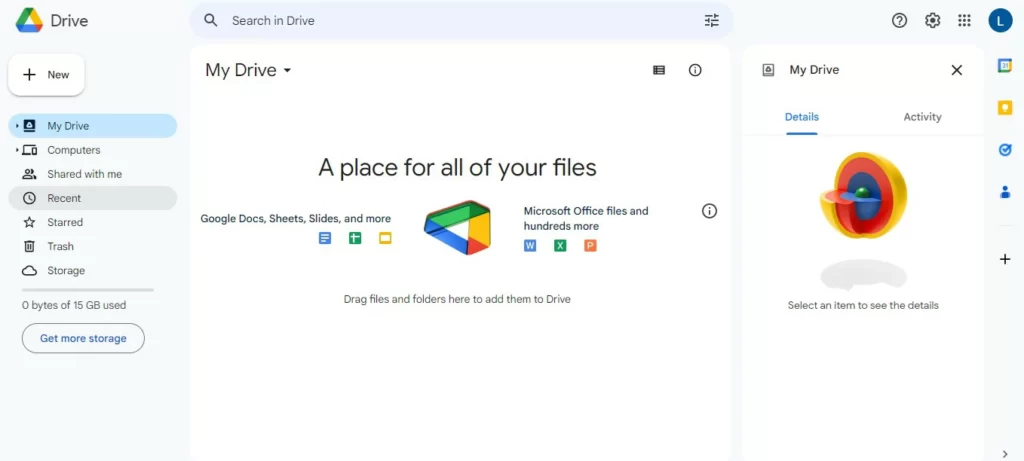
Aplikasi ini dapat digunakan untuk menyimpan file secara online dan diakses dari mana saja. kamu dapat meng-upload file dari laptop ke Google Drive, kemudian mengaksesnya dari flashdisk jika diperlukan.
Dengan menggunakan aplikasi pendukung yang sesuai, kamu dapat memindahkan file dari laptop ke flashdisk dengan mudah dan cepat.
Pastikan untuk memilih aplikasi yang kompatibel dengan perangkat keras dan sistem operasi yang digunakan untuk menghindari masalah kompatibilitas.
Dengan memperhatikan beberapa hal tersebut, kamu dapat memindahkan file dari laptop ke flashdisk dengan mudah, cepat, dan aman.
Itu saja pembahasan kali ini mengenai cara memindahkan file laptop ke flashdisk baik foto, dokumen ataupun lainnya.
Untuk yang mau jual laptop bisa menghubungi kami di nomor wa 085333000861 atau bisa ke www.tritop.co.id.

